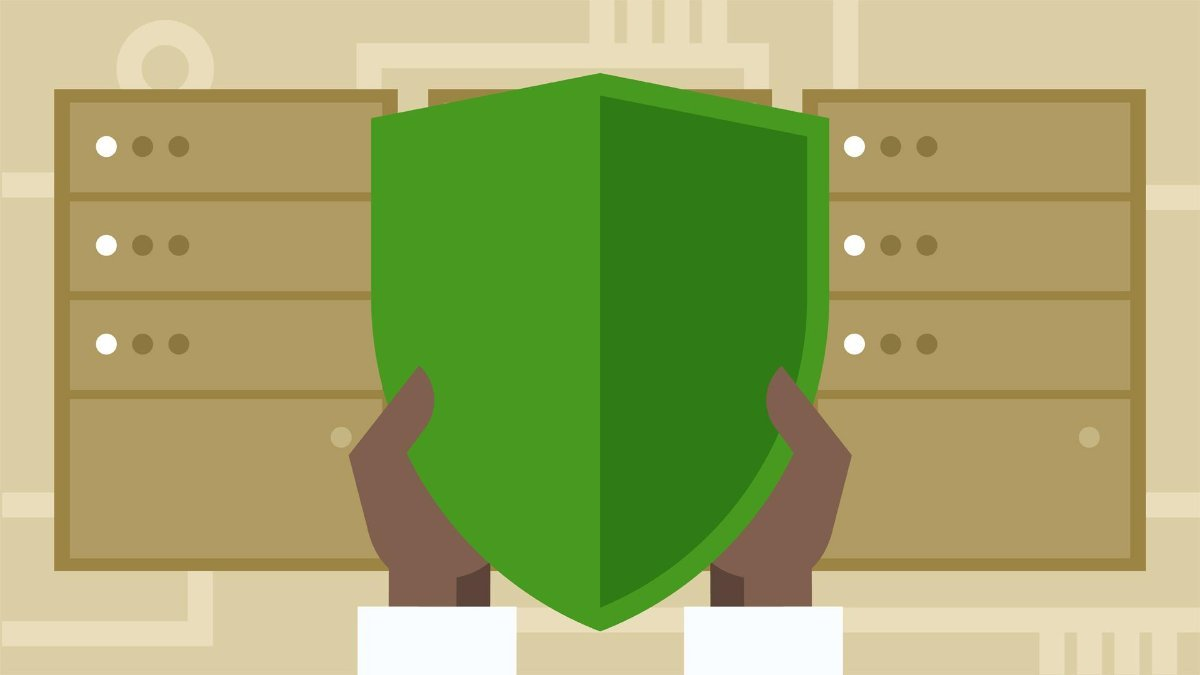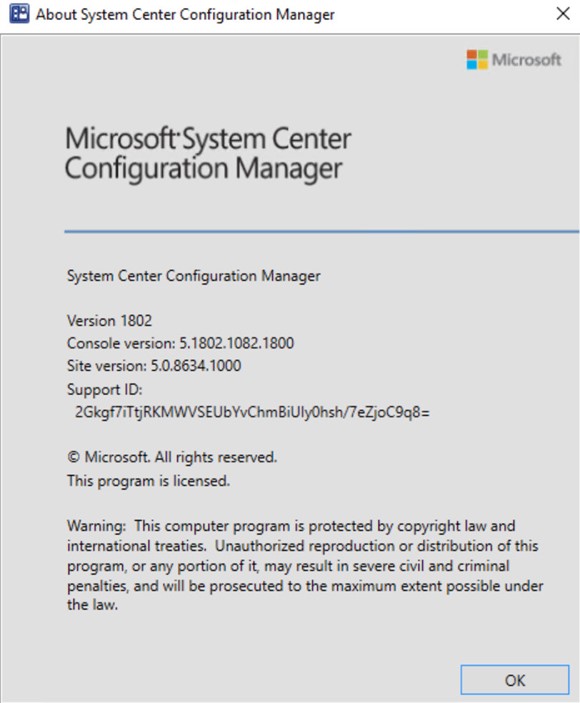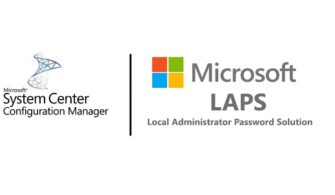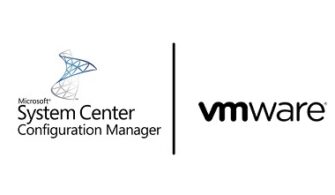Bu makalemde sizlere Automatic Deployment Rule (ADR) ile patch dağıtımının nasıl otomatik hale getirileceğini anlatacağım.
Patch Management (Yama Yönetimi) işleri IT ekiplerinin en sıkıntılı işlerinin başında yer almaktadır. Özellikle büyük ölçekli firmalarda Bilgi Güvenliği ekipleri sık olarak çıkan yamaların sistemlere geçip geçmediğini belirli ürünler ile sistemleri tarayarak raporlayabilmekte ve zafiyet olup olmadığını IT ekiplerine iletebilmektedirler. Biz sistem yöneticileri de hemen aksiyon almak için SCCM üzerinde Software Update paketleri oluşturarak sistemlere göndermek için planlama yapıyoruz ancak bu da bize bir iş yükü oluşturmaktadır.
Hem zaman hem de verimliliği artırmak için SCCM 2012 R2 sürümünde eklenen ADR özelliği ile patch management işlemini tamamen otomatize edebilir ve iş planınızdan bu işlemi tamamen çıkarabilirsiniz.
Automatic Deployment Rule (ADR) ların kullanım amacı güncelleştirme paketlerinin belirlenen özelliklere göre toplanması, bu toplanan güncelleştirmelerin paketler haline getirilerek belirtilen dağıtım gruplarına otomatik olarak dağıtılmasını sağlamaktadır.
Kısaca ADR dan bahsettikten sonra oluşturma işlemlerinin nasıl yapılacağını anlatmaya başlıyorum.
SCCM sunucumuz üzerinde \Software Library\Overview\Software Updates\Automatic Deployment Rules bölümüne gelip bu bölüm içerisinde yeni bir tane ADR oluşturalım.
ADR oluşturma sihirbazımız üzerinde General alanında ilk olarak oluşturulacak olan kuralımıza bir isim belirliyoruz. Benim sizlere önerim özellikle Client sistemler için her OS ve ürün için ayrı ayrı ADR oluşturmanızdır. Örnek : Windows 10 Updates / Office 2016 Updates / Windows 8.1 Updates gibi.
Template kısmında karşınıza 3 adet kurulumla gelen default Office 365 Client Updates, Patch Tuesday ve SCEP and Windows Defender Antivirus Updates şablonları gelmektedir. Bu template leri kullanabilir yada boş geçerek kendi template inizi de oluşturabilirsiniz. Ben seçmeden devam ediyorum.
Collection kısmında ise hazırlayacağımız yamaların hangi Collection lara dağıtılacağını belirtiyoruz. Burada da sizlere önerim her OS için ayrı Collection oluşturmanız ve ADR tanımlarınızda bunları kullanmanızdır. https://gallery.technet.microsoft.com/Set-of-Operational-SCCM-19fa8178 adresinde Operational SCCM Collections lar bulunmaktadır. Bunları SCCM ortamınıza eklemenizi şiddetle tavsiye ediyorum.
Software Update Group kısmında ise kuralımız her çalıştığında yeni bir Software Update Group oluştursun mu yoksa var olan SUG içerisine mi kayıt güncellemleri ekledin gibi kuralı belirliyoruz. Her ADR için yeni bir SUG oluşturması zamanla karmaşaya yol açacabilir ancak tercih tamamen sizin.
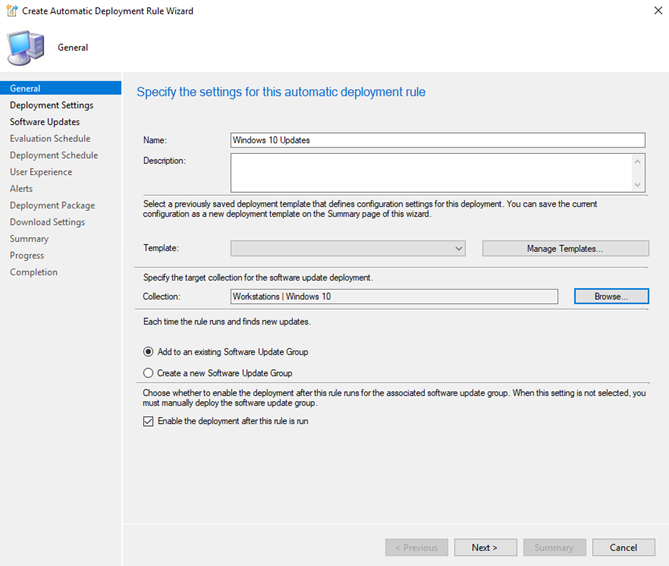
Resim – 1
Deployment Settings kısmında bulunan Wake-On-LAN özelliğini kullanabilirsiniz ancak öncesinde SCCM üzerinde konfigurasyonu yapmanız ve Ethernet kartınızın da bu özelliği destekliyor olması gerekmektedir.
Detail Level bölümünden sistemler tarafından bildirilen güncelleştirme dağıtım durumu iletileri için ayrıntı seviyesini belirtiyoruz.
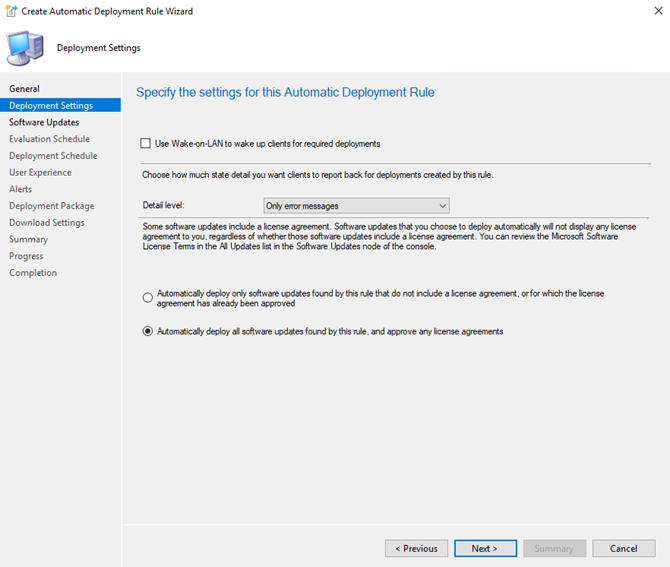
Resim – 2
Software Updates sayfasından, ADR’nin aldığı ve Software Update Group içerisine eklenecek güncellemeler için kriterleri yapılandırıyoruz
Benim oluşturmuş olduğum ADR kriterleri aşağıdaki gibidir. Buradaki kuralları özetlemem gerekirse;
Architecture : x64 sistemler için çıkan yamaların gelmesini istiyorum.
Product : Windows 10 ve Windows 10 version 1903 and later
Required : Bu alandan SUG içerisine eklenecek güncellemeleri belirtiyoruz. Örneğin altyapınızda Windows 10 1909 sürümü yok ama oluşturacağınız SUG içerisine eklenmesini istemiyorsunuz. Bu kısmı tam olarak bu ihtiyacınız için kullanabilirsiniz.
Superseeded : Süresi geçen ve geçmiş dönem güncellemeleri pakete dahil etmemek için kullanıyoruz.
Update Classification : Upgrades dışındaki tüm seçenekleri seçebilirsiniz.
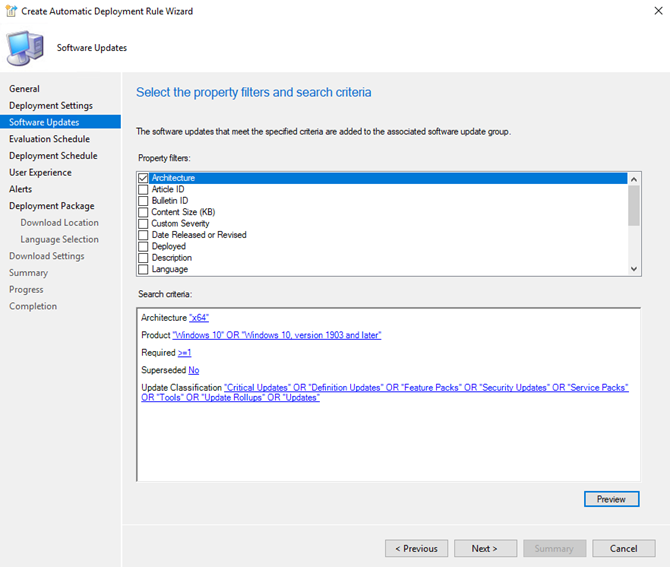
Resim – 3
Evalution Schedule sekmesi çok önemlidir. Burada belirleyeceğimiz zaman Automatic Deployment kuralının çalışacağı zamandır. Microsoft yamaları her ayın 2. Salı günü çıkarmaktadır bildiğiniz üzere ve bazı durumlarda güncellemeleri de çıkan sorunlardan dolayı geri çekebiliyor. Çıkan güncellemelerin sistemlere hemen geçmemesi ve sistemlerimizin SCCM üzerine kendilerini raporlaması için ben ADR kuralının her ayın 3. Cuma günü çalışması ve SUG paketlerinin oluşturulması için ayarlıyorum.
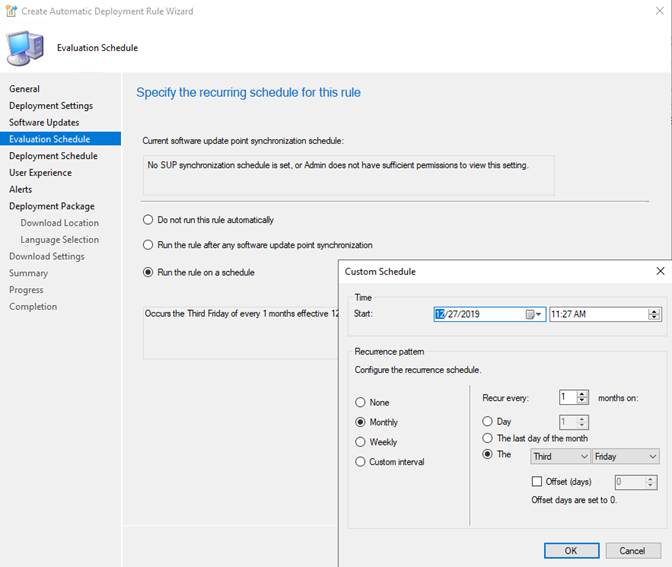
Resim – 4
Deployment Schedule alanından oluşturmuş olduğumuz paketin Software Center üzerinde ne zaman aktif edileceğini ve sistemlere ne zaman kurulacağını belirtiyoruz. Benim yapmış olduğum ayarlarda göreceğiniz üzere güncellemeler sistemlerin Software Center üzerinde 2 gün sonra aktif olacak ve aktif olduktan 7 gün sonra da otomatik olarak kurulacaktır.
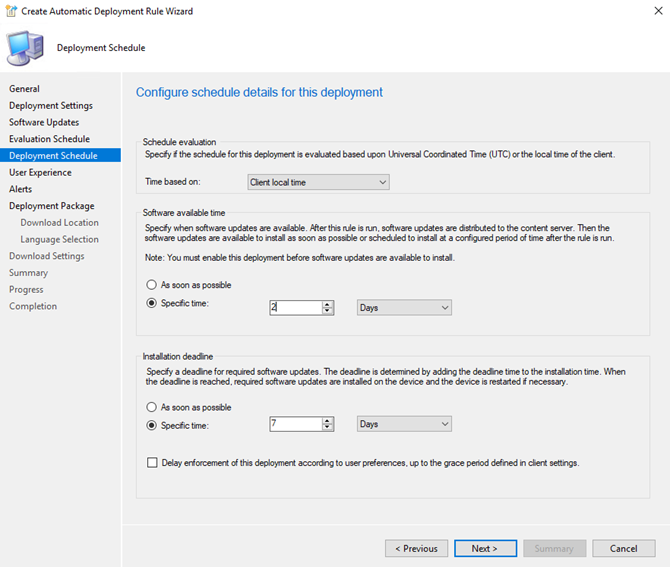
Resim – 5
User Experience alanından Software Center üzerinden güncellemelerin görünüp görünmeyeceğine ve kurulum zamanı geldiğinde yüklemenin nasıl davrancağını buradan belirtiyoruz.
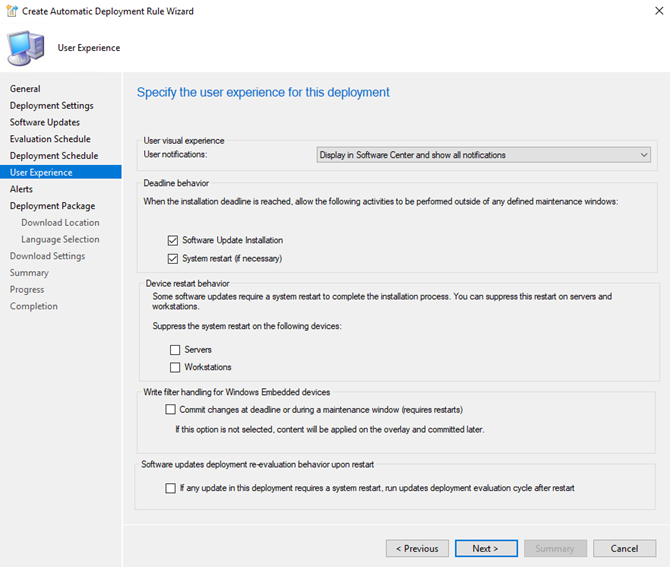
Resim – 6
Alerts kısmından ADR ın çalışıp çalışmadığı ile ilgili uyarı almanızı sağlayabilirsiniz.
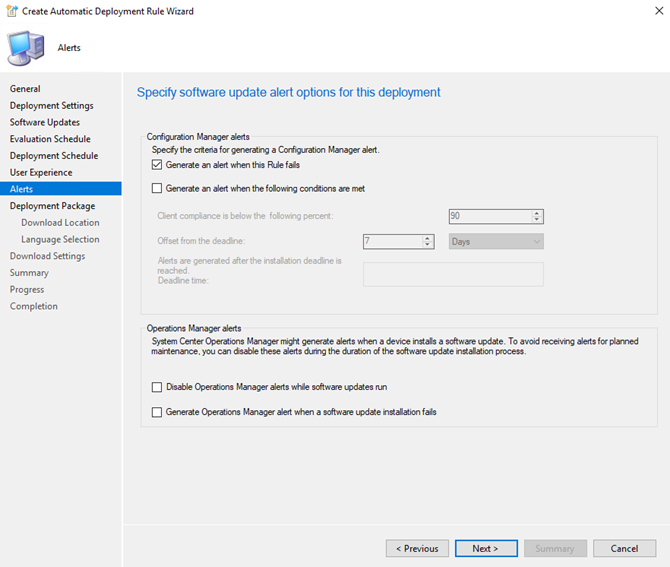
Resim – 7
Deployment Packages alanından yeni bir paket oluşturulması için Name ve Path bilgisini giriyoruz. Oluşturacağımız bu paket içerisine yamalar eklenecektir.
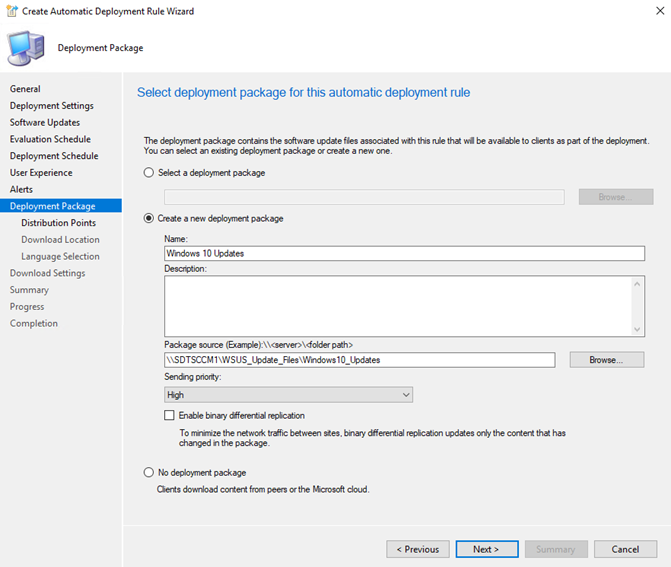
Resim – 8
Oluşturacağımız Deployment Package nin hangi DP veya DP Group lara gönderileceğini seçiyoruz.
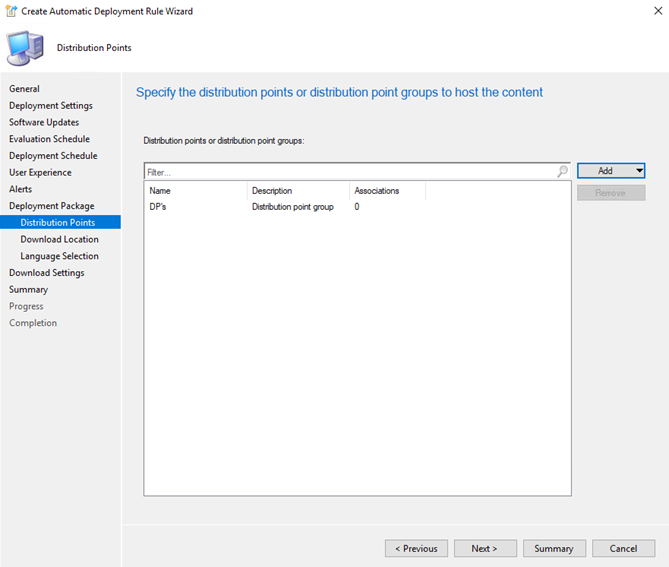
Resim – 9
Download Location alanından güncellemelerin nereden indirileceğini belirtmemiz gerekiyor. Güncelleme paketlerini internet üzerinden indirmek istiyorsak ilk seçeneği seçmeliyiz. Daha önceden farklı bir alana indirilmiş güncellemeler için ikinci seçeneği kullanıyoruz.
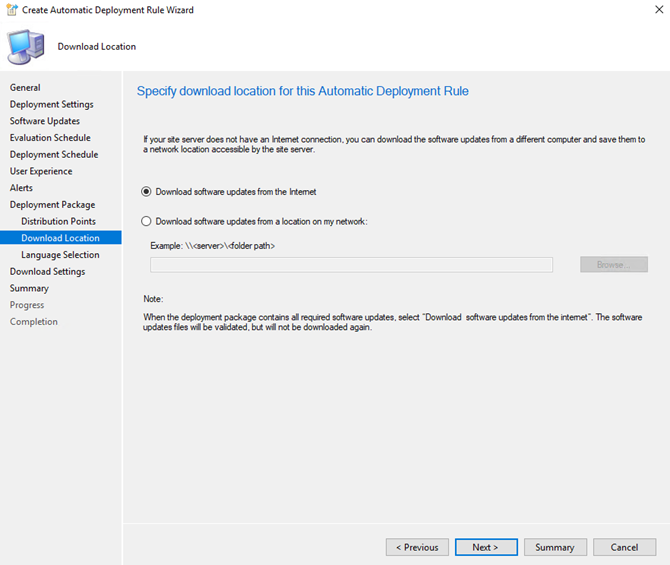
Resim – 10
Language Selection alanından download edeceğimiz güncelleme paketlerinin dil paketlerini belirtmemiz gerekmektedir. Dağıtım yapacağımız sistemler içerisinde farklı dil paketleri olabilir, bunun için ihtiyacınız olan dil paketlerini seçerek bir sonraki adıma geçiyoruz.
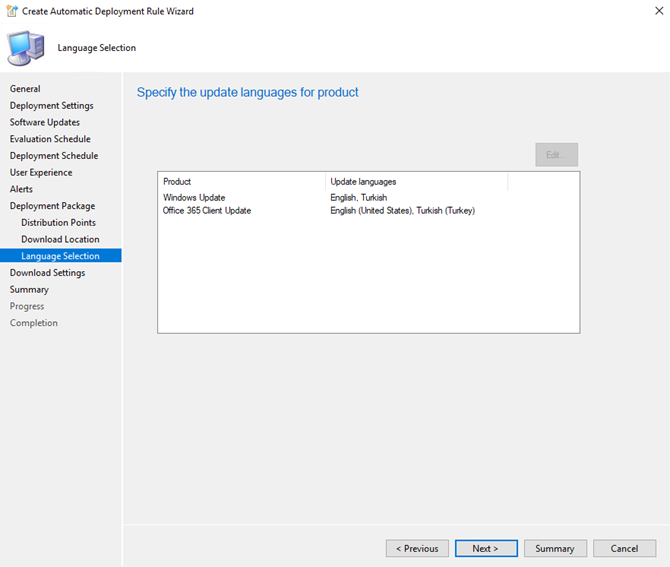
Resim – 11
Download Settings ayarlarını aşağıdaki şekilde seçerek ADR oluşturma işlemini sonlandırıyoruz.
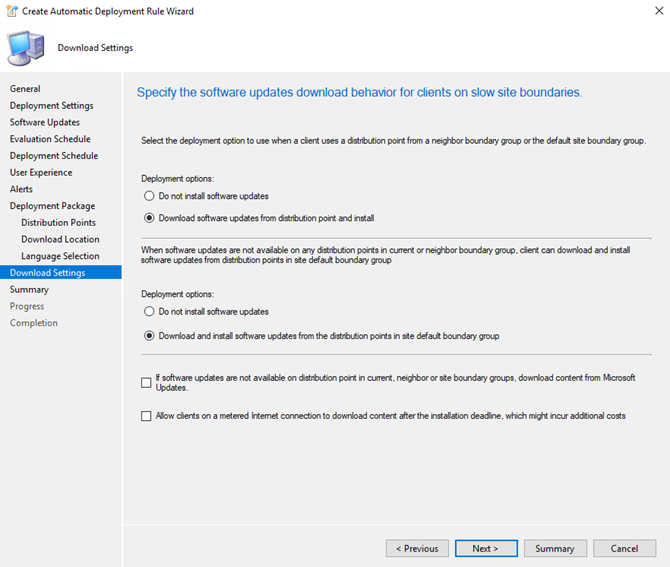
Resim – 12
Automatic Deployment Rules alanına baktığımızda oluşturduğumuz ADR ın buraya geldiğini görüyoruz. Çalışması gereken zaman geldiğinde çalışmasını beklemek yerine Run Now diyerek kuralı çalıştırıyoruz.
Oluşturduğumuz ADR i çalıştırdığımızda yapılan işlemleri “ruleengine.log” dosyasına bakarak kontrol edebilirsiniz.
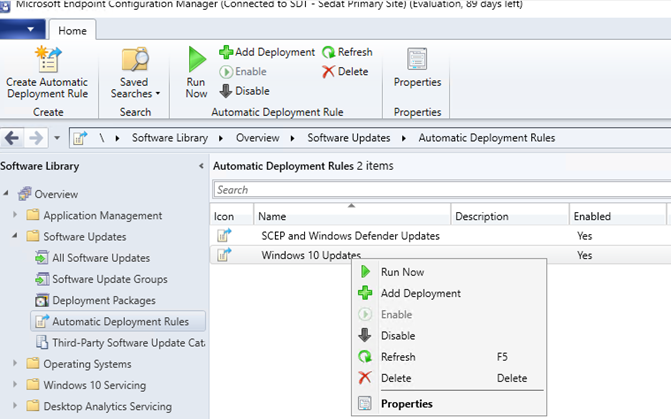
Resim – 13
ADR çalıştıktan sonra Software Updates Groups altına “Windows 10 Updates” adında SUG oluştuğunu görüyoruz. Aynı şekilde Deployment Packages altına da aynı isimde Packages oluştuğunu görebilirsiniz.
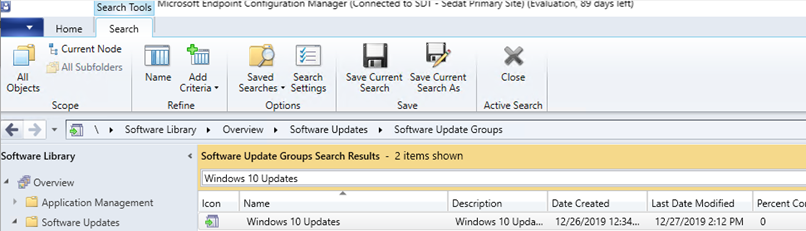
Resim – 14
Bu yazımda sizlere Automatic Deployment Rules özelliğini açıklamaya ve örnek olması açısından 1 tane ADR oluşturduk. Burada yapmış olduğumuz işlemleri kendi ortamınıza göre şekillendirebilir ve daha detaylı ADR lar oluşturabilirsiniz
ADR ı yapılandırdıktan sonra göreceksiniz ki, büyük bir iş yükü olarak görülen sistemlere güncelleme dağıtımı sorunsuz ve otomatik olacaktır.
Bir sonraki makalelerde görüşmek üzere.
Bu konuyla ilgili sorularınızı alt kısımda bulunan yorumlar alanını kullanarak sorabilirsiniz.
Referanslar
www.mshowto.org
https://docs.microsoft.com
TAGs: Automatic Deployment Rule,ADR,SCCM,MECM,Patch Management,Yama Yönetimi,Windows Update,Software Updates Group,Deployment,Windows10,WSUS,SCUP,Configuration Manager,Endpoint Manager